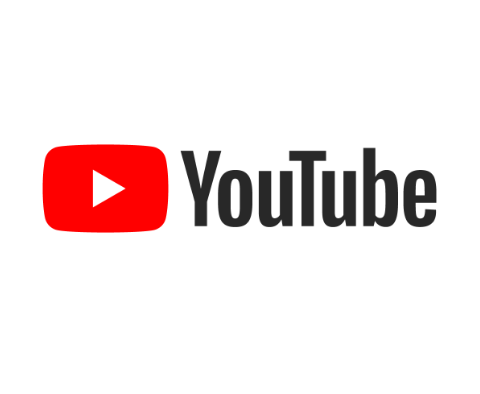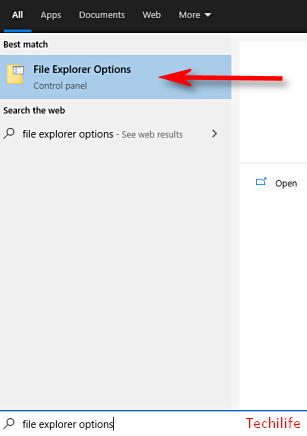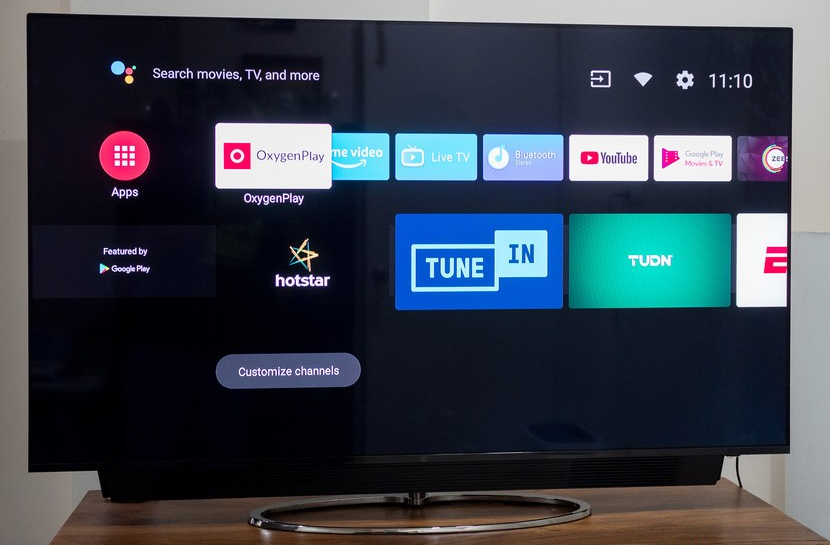Jak zakázat optimalizaci celé obrazovky v systému Windows
Nedávno Windows 10 verze obsahují pro své hráče novou funkci. Je známá jako optimalizace celé obrazovky. Pokud je povoleno, umožňuje operačnímu systému optimalizovat výkon her a aplikací, když jsou spuštěny v režimu celé obrazovky. Někteří uživatelé si ale všimli, že tato optimalizace nemusí fungovat správně a podle očekávání nezvyšuje výkon aplikací. Pokud se u této hry aktivují vedlejší efekty, jako jsou výkonnostní hity, můžete ji zkusit vypnout. V tomto článku budeme hovořit o tom, jak zakázat optimalizaci celé obrazovky v systému Windows. Pojďme začít!
Funkce optimalizace celé obrazovky je ve výchozím nastavení zapnutá. Je také k dispozici počínaje sestavením Windows 17093.
Jak už možná víte, Windows 10 ve skutečnosti přichází se speciální funkcí herního režimu, která je vytvořena speciálně pro hráče. Po zapnutí zvyšuje výkon a prioritu her. Upřednostňuje zdroje CPU a grafiky (GPU), aby hra běžela rychleji a plynuleji. Nová funkce Optimalizace celé obrazovky je součástí optimalizace hry v systému Windows 10.
Pokud stále máte problémy s herním výkonem se zapnutou funkcí optimalizace celé obrazovky, existuje několik způsobů, jak ji deaktivovat. Pro klasické hry (jiné než Store) můžete použít nastavení, vylepšení registru nebo možnosti kompatibility. Podívejme se na tyto metody.
Co jsou optimalizace na celou obrazovku?
Optimalizace celé obrazovky je ve skutečnosti nová funkce systému Windows 10 navržená za účelem zlepšení výkonu vašeho počítače během herních relací. Stejně jako to běží hru na celé obrazovce bez okrajů. Když je zapnutá funkce optimalizace celé obrazovky, umožňuje operačnímu systému optimalizovat výkon her a aplikací. Kdykoli běží v režimu celé obrazovky. Funkce celé obrazovky je ve výchozím nastavení povolena a je k dispozici také od verze Windows 17393.
Někteří uživatelé si ale všimli, že tato funkce optimalizace celé obrazovky nemusí fungovat správně a nezlepšuje výkon aplikace podle očekávání. Ještě horší je, že to také způsobí pokles framerate. Zajímalo by je, zda je možné vypnout optimalizaci celé obrazovky Windows 10.
V následující části vám proto ukážeme, jak můžete deaktivovat optimalizaci celé obrazovky.
Zakažte optimalizaci celé obrazovky ve Windows 10
Chcete-li zakázat optimalizaci celé obrazovky v systému Windows 10, postupujte takto.
- Spusťte nastavení.
- Umístěte kurzor na systém - displej.
- Nyní napravo, k Pokročilé nastavení grafiky odkaz (Nastavení grafiky).
- Poté na další stránce tuto možnost vypněte (zrušte zaškrtnutí) Povolit optimalizaci celé obrazovky .
Jste hotovi. Změna bude použita pro všechny aplikace, které používáte pod svým uživatelským účtem ve Windows 10 na aktuálním zařízení.
Alternativně lze tuto možnost zapnout nebo vypnout spolu s vyladěním registru.
Zakažte optimalizaci celé obrazovky pomocí vylepšení registru
Povolte nebo zakažte optimalizaci celé obrazovky pomocí vylepšení registru
- Otevřete aplikaci Editor registru.
- Najeďte myší na následující klíč registru.
HKEY_CURRENT_USERSystemGameConfigStore
Podívejte se, jak přejít na klíč registru jediným kliknutím.
- Vpravo musíte upravit nebo vytvořit novou 32bitovou hodnotu DWORD GameDVR_FSEBehavior .
Poznámka : I když používáte 64bitový Windows, musíte stále vytvořit 32bitovou hodnotu DWORD.
Hodnota hodnoty 0 zapne funkci. Nastav GameDVR_FSEBehavior hodnotu 2, pokud ji chcete deaktivovat. - Aby se změny provedené vyladěním registru projevily, musíte se odhlásit a přihlásit ke svému uživatelskému účtu.
Nakonec můžete u jednotlivých aplikací vypnout funkci Optimalizace celé obrazovky. Je to vlastně použitelné pro klasické hry, které se implementují jako desktopové aplikace.
Zakažte optimalizaci celé obrazovky pro konkrétní aplikace
- Klikněte pravým tlačítkem na spustitelný soubor aplikace, pro kterou chcete vypnout optimalizaci celé obrazovky.
- V místní nabídce zvolte Vlastnosti
- Umístěte ukazatel myši na kartu Kompatibilita.
- Zapněte tuto možnost Zakázat optimalizace celé obrazovky .
Tím se vypnou optimalizace celé obrazovky pro konkrétní aplikaci pouze pro aktuálního uživatele. Je také možné je deaktivovat pro všechny uživatele. Uvidíme jak.
Zakázat optimalizaci celé obrazovky pro všechny uživatele
- Klepněte pravým tlačítkem na spustitelný soubor aplikace, pro kterou chcete vypnout optimalizaci celé obrazovky.
- V místní nabídce musíte zvolit Vlastnosti.
- Umístěte ukazatel myši na kartu Kompatibilita.
- Klepněte na Změňte nastavení pro všechny uživatele knoflík
- Poté zkontrolujte (zapněte) Zakázat optimalizace celé obrazovky volba.
Závěr
Dobře, to bylo všechno, lidi! Doufám, že se vám líbí tento článek Povolit nedůvěryhodné zkratky a bude pro vás užitečný. Dejte nám o tom zpětnou vazbu. Také pokud máte další dotazy týkající se tohoto článku. Pak nám dejte vědět v sekci komentáře níže. Brzy se vám ozveme.
Měj krásný zbytek dne!